Manchmal müssen Sie einige Dateien klassifizieren, in diesem Fall können sie im Archiv abgelegt und mit einem Passwort versehen werden. Die Experten der Computerbranche fanden heraus, dass das Verfahren zur Freigabe des Passworts für das Archiv (mit der Erweiterung rar) viel Zeit in Anspruch nimmt, etwa ein bis drei Tage. Daher ist der Passwortschutz des Archivs eine Garantie für die Informationserhaltung.
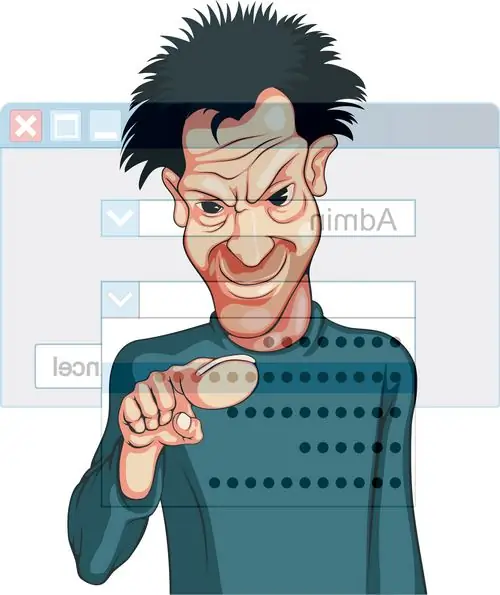
Notwendig
WinRar-Software
Anweisungen
Schritt 1
Um ein Archiv zu erstellen, für das Sie ein Passwort eingeben müssen, verwenden Sie am besten das kostenpflichtige Programm WinRar. Wenn Sie es nur ein paar Mal verwenden müssen, ist dies das Richtige für Sie. Nach Ablauf eines Monats der Nutzung des Programms stehen alle Funktionen nicht mehr zur Verfügung. Dieses Programm ist auf jeder Plattform einfach zu installieren und mehrsprachig.
Schritt 2
Nach der Installation müssen Sie das Programm starten, indem Sie mit der linken Maustaste auf die Verknüpfung mit dem Bild von drei dicken, mit einem Gürtel gebundenen Büchern doppelklicken. Im Hauptfenster des Programms ähnelt die Oberfläche der "Explorer"-Reihe von Windows-Betriebssystemen. Suchen Sie die Dateien oder Ordner, die Sie mit einem Passwort zum Archiv hinzufügen möchten, und klicken Sie auf die Schaltfläche "Zum Archiv hinzufügen" mit dem Bild der drei Bücher. Sie sehen ein Fenster zum Konfigurieren des erstellten Archivs. Sie können diese Aktion auch ausführen, indem Sie mit der rechten Maustaste auf die zu archivierenden Elemente klicken.
Schritt 3
In dem sich öffnenden Fenster sehen Sie mehrere Registerkarten. Gehen Sie zur Registerkarte "Allgemein", der allerersten Registerkarte. Geben Sie im Feld "Archivname" einen Namen für das zu erstellende Archiv, Verdichtungsverhältnis und weitere Parameter ein. Für jedes erstellte Archiv empfiehlt es sich, die Komprimierungsmethode auf "Gut" einzustellen und die Optionen "Informationen zur Wiederherstellung hinzufügen" und "Dateien nach dem Packen testen" zu aktivieren.
Schritt 4
Gehen Sie auf die Registerkarte "Erweitert". Setzen Sie im Block "Informationen zur Wiederherstellung" den Wert auf 10 %, d.h. 10 % des gesamten Archivs werden mit Informationen zur Wiederherstellung belegt. Diese Option ist äußerst wichtig für Dokumente, die Ihnen sehr am Herzen liegen.
Schritt 5
Klicken Sie dann auf die Schaltfläche "Passwort festlegen", im sich öffnenden Fenster müssen Sie das Passwort zweimal eingeben. Viele Benutzer fragen, warum es notwendig ist, das Passwort zweimal einzugeben? Dies geschieht bei falscher Passworteingabe oder versehentlichem Drücken einer anderen Taste. Nach Eingabe des Passwortes doppelklicken Sie auf die Schaltfläche "OK", um den Archivierungsvorgang zu starten.






